エラー報告ダイアログを無効にする方法 ( Windows 7 )
回答
はじめに
この FAQ について
この FAQ では、エラー報告ダイアログを無効にする方法を説明します。
操作手順
エラー報告ダイアログを無効にする手順
- 画面左下の [ スタート ] ボタンをクリックし、表示された一覧から [ コントロール パネル ] を
クリックします。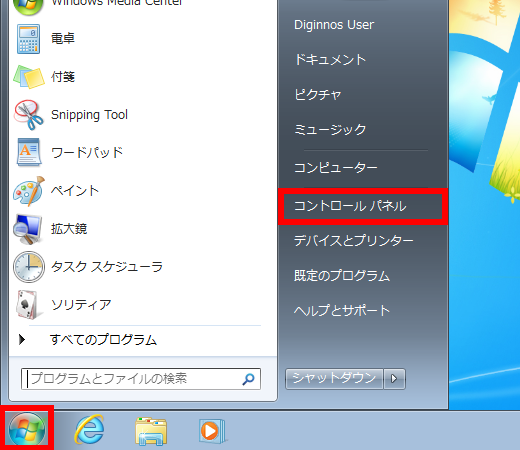
- 「 コントロール パネル 」 画面が表示されます。[ システムとセキュリティ ] をクリックします。
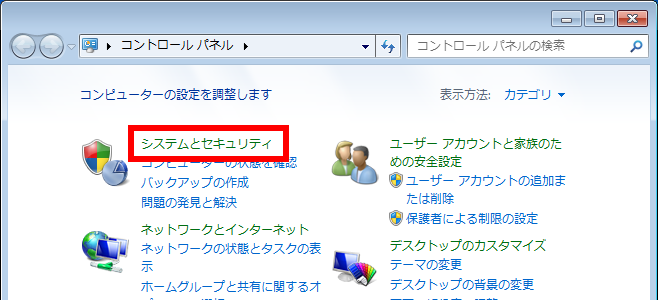
- 「 システムとセキュリティ 」 画面が表示されます。
[ コンピューターの一般的な問題のトラブルシューティング ] をクリックします。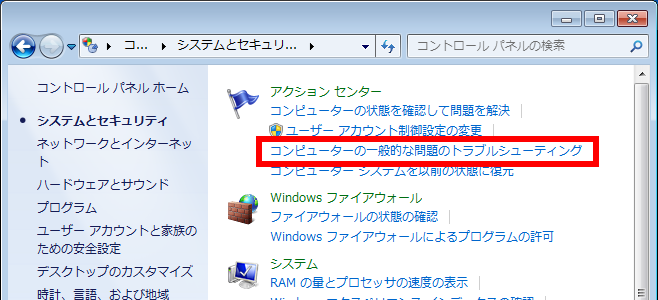
- 「 トラブルシューティング 」 画面が表示されます。画面左側の [ 設定の変更 ] をクリックします。
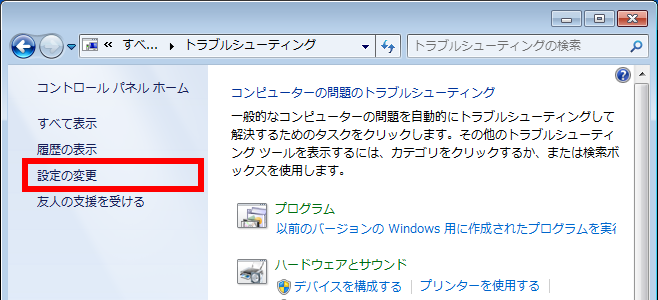
- 「 トラブルシューティングの設定の変更 」 画面が表示されます。
「 コンピュータ保守 」 欄の [ 無効 ] にチェックを入れ、[ OK ] をクリックします。
以上で、エラー報告ダイアログは非表示になります。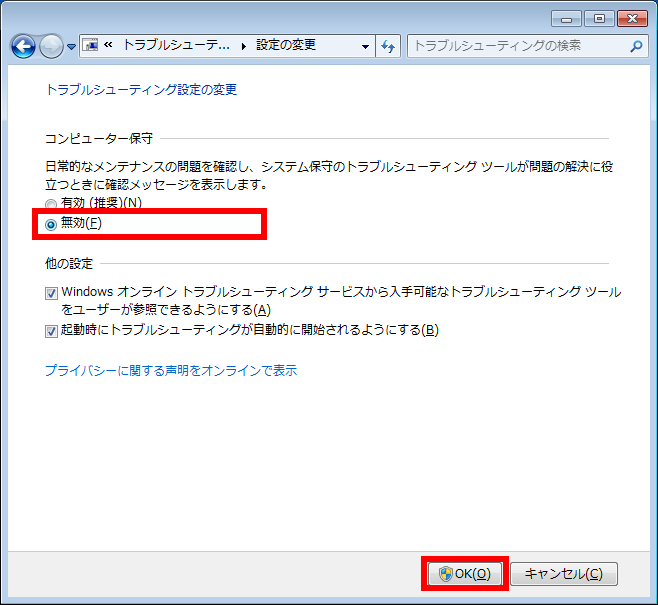
- 右上の [ × ] をクリックし、画面を閉じます。
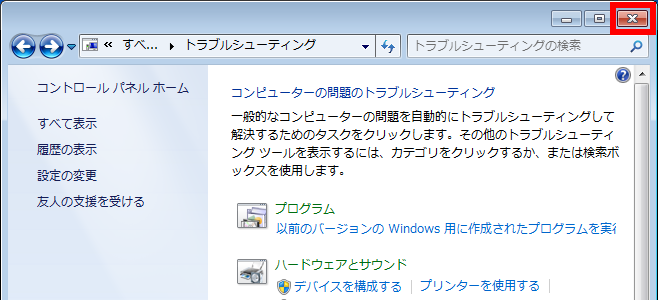
アンケートにご協力ください
FAQにて解決しなかった場合はこちらまで
弊社製品及び弊社購入製品ご利用にてFAQで解決しなかった場合は、下記へお問い合わせください。
※お問合せの際、【 FAQ番号: を見た 】とお伝えいただければ、スムーズにご案内できます。
※お問合せの際、【 FAQ番号: を見た 】とお伝えいただければ、スムーズにご案内できます。
パソコンのサポート
サードウェーブサポートセンター
THIRDWAVE ・ Diginnos ・ Prime 製造番号の記載場所について
- 電話番号:03-4332-9193
- 受付時間:24時間年中無休
THIRDWAVE ・ Diginnos ・ Prime 製造番号の記載場所について
パーツ周辺機器のサポート ・ Dospara Club Members ・ セーフティサービス
ドスパラ商品コンタクトセンター
店舗でご購入の場合はレシートに記載の伝票番号をご用意ください。
- 電話番号:03-4332-9194
- 受付時間:9:00~21:00
店舗でご購入の場合はレシートに記載の伝票番号をご用意ください。